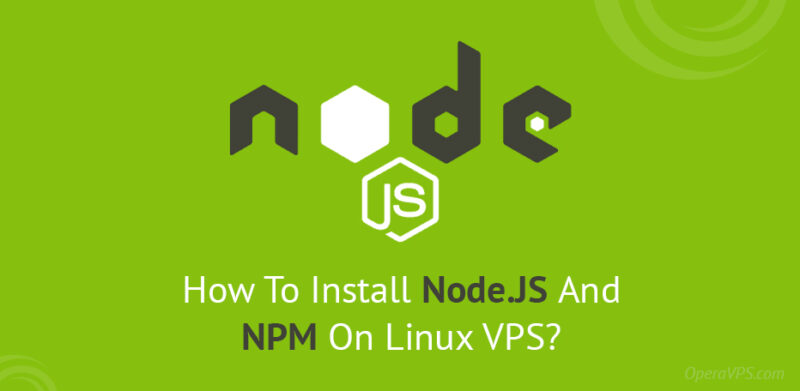Bước 1: Cài đặt VPS
Các dịch vụ lưu trữ VPS hầu hết hoạt động dựa trên Linux để bạn có được sự bảo mật tối ưu cho nền tảng web của mình.
Việc định cấu hình VPS của bạn thật dễ dàng và bạn cần cập nhật VPS của mình ở bước đầu tiên bằng cách nhập lệnh sau vào terminal của bạn: (Ubuntu server)
sudo apt-get update
Node.js là một phần của cộng đồng nguồn mở và theo mặc định, nó đi kèm với kho lưu trữ chính thức của Ubuntu. Vì vậy, bạn chỉ cần nhập lệnh sau để có phiên bản ổn định cuối cùng của Node.js.
sudo apt-get install nodejs
Bước tiếp theo, ta cần cài đặt “npm” , là phần mềm quản lý các gói thực thi Node.Js
sudo apt-get install npm
Bước 2: Triển khai ứng dụng Node.js lên VPS
Đầu tiên, sử dụng terminal để kiểm tra phiên bản của Node.js và npm.
node -v
npm -v
Bước 3: Thiết lập VPS để chạy 1 ứng dụng Node.js đơn giản
Phần này chúng ta sẽ tạo 1 ứng dụng Node.js đơn giản chạy trên port 3000
mkdir myNode_app
cd myNode_app
npm install express
// app.js
const express = require('express')
const app = express()
app.get('/', (req, res) => res.send('Welcome hocweb.vn !'))
app.listen(3000, () => console.log('Node.js app listening on port 3000.'))Sau khi chạy ứng dụng Node.js của bạn trên máy chủ, nếu bạn thoát khỏi ứng dụng, nó sẽ ngừng chạy và đây là một vấn đề lớn. Chúng ta nên đảm bảo rằng nó luôn chạy và PM2 sẽ giải quyết được vấn đề này.
npm install pm2 -g
Đảm bảo bạn đang ở trong thư mục ứng dụng Node.js của mình. Vì vậy, hãy chạy lệnh sau để khởi động ứng dụng bằng pm2.
pm2 start app.js
Để tạo nền cho ứng dụng của bạn nhằm khởi động máy chủ trong tất cả các lần khởi động lại, bạn có thể chạy các lệnh sau:
sudo pm2 startup
sudo pm2 save
Truy cập vào VPS thông qua ssh bằng lệnh sau:
- ssh <username>@<ip address>